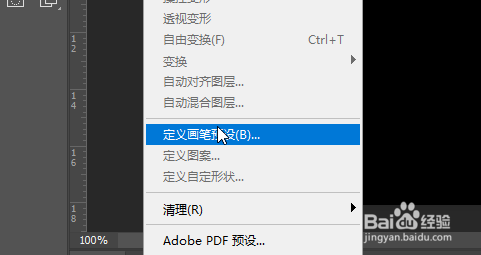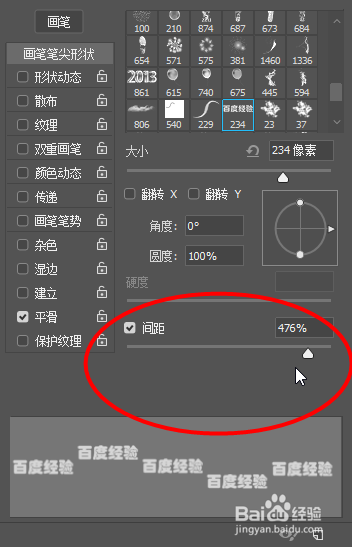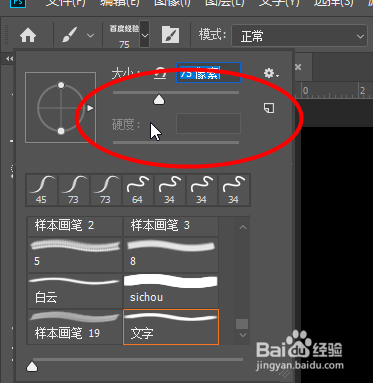Photoshop如何制作文字笔刷
1、首先打开一张画布,然后点击工具栏中的横排文字工具
2、接着输入要进行设置画笔的文字
3、接着点击编辑-定义画笔预设
4、然后给画笔取一个名词,点击确定
5、接着打开画笔预设栏,将画笔间距调大
6、最后就可以直接在工具栏中选中刚才设置的画笔,接着调整画笔大小
7、最后就可以直接在画布上画出文字
声明:本网站引用、摘录或转载内容仅供网站访问者交流或参考,不代表本站立场,如存在版权或非法内容,请联系站长删除,联系邮箱:site.kefu@qq.com。
阅读量:70
阅读量:27
阅读量:75
阅读量:26
阅读量:79